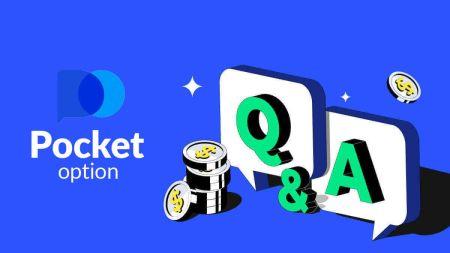Pocket Option Жиі қойылатын сұрақтар - Pocket Option Kazakhstan - Pocket Option Қазақстан - Pocket Option Казахстан
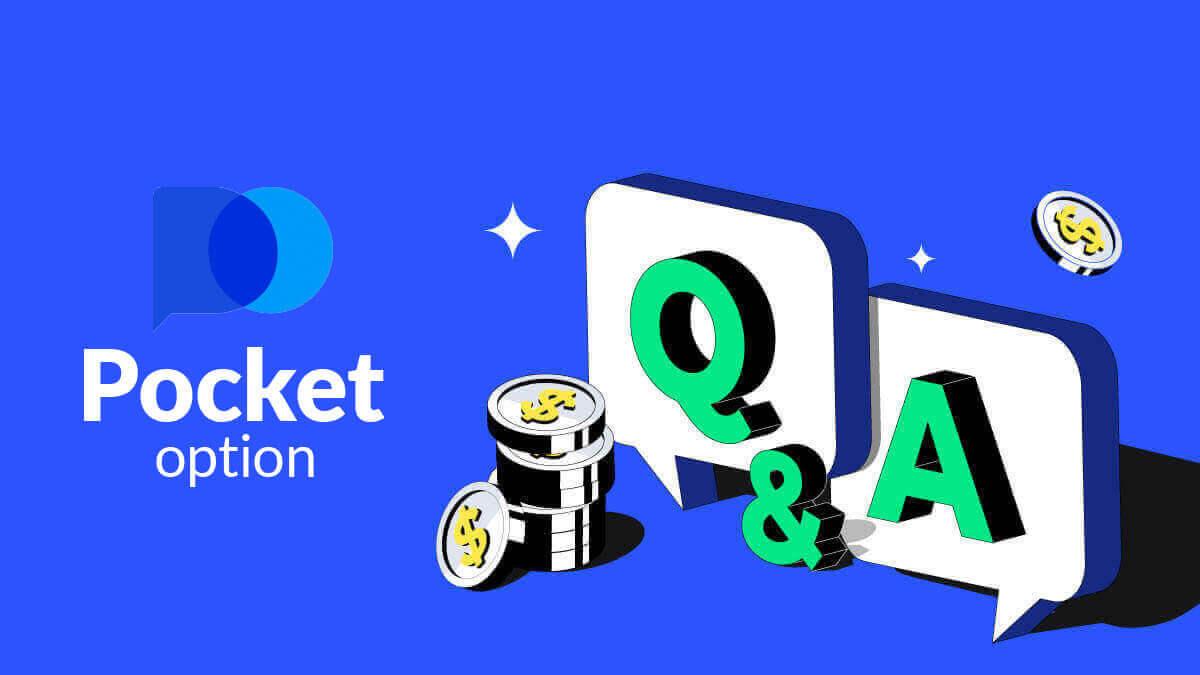
Интерфейс
Платформа орналасуы тақырыбын ауыстыру
Pocket Option сауда веб-сайтында 4 түрлі түсті макет бар: ашық, қою, қою жасыл және қою көк тақырыптар. Платформаның орналасу тақырыбын ауыстыру үшін сауда интерфейсінің жоғарғы панеліндегі аватарыңызды басу арқылы «Параметрлер» мәзірін тауып, ең қолайлы тақырыпты таңдаңыз.

Бірнеше диаграммаларды көрсету
Бірнеше валюта жұптары бойынша бір уақытта сауда жасау үшін сізге ыңғайлы болу үшін 2-ден 4-ке дейінгі диаграммаларды көрсетуге болады. Экранның жоғарғы сол жағындағы платформа логотипінің жанындағы түймеге назар аударыңыз. Оны басып, бірнеше диаграмма орналасуларының арасынан таңдаңыз.
Қаласаңыз, әрқашан бірнеше шолғыш қойындыларын пайдалануға ауыса аласыз.

Сауда панелінің позициясы
Негізгі сауда панелі әдепкі бойынша сауда интерфейсінің төменгі жағында орналасқан. Жоғарғы сол жақ бұрыштағы кішкентай көрсеткі белгісін басқан кезде сауда тақтасының орнын реттеуге болады.

Бірнеше диаграммаларды пайдалану кезінде сауда тақтасын жасыру
Көп диаграмма режимін пайдаланған кезде сіз сауда панелін жасыра аласыз, осылайша көрсетілген актив үшін экранның жұмыс аймағын толығымен босата аласыз.
Сауда тақтасын жасыру үшін геймпад белгішесі бар түймені басыңыз. Түйме тек көп диаграмма режимінде пайда болады. Сауда панелін кез келген аумаққа қалпына келтіру үшін геймпад түймесін қайтадан басыңыз (сауда тақтасын көрсету).

Диаграмма түрі
Платформада 5 диаграмма түрі қолжетімді: аймақ, сызық, жапон шамдары, жолақтар және Хейкен Аши.
Аймақтық диаграмма нақты уақыт режимінде баға қозғалысын көруге болатын толтыру аймағын көрсететін белгі диаграммасының түрі. Белгі – бағаның ең аз өзгеруі және максималды масштабтау арқылы көруге болатын секундына бірнеше белгі болуы мүмкін.
Сызықтық диаграмма аумақтық диаграммаға ұқсас. Бұл сондай-ақ нақты уақыт режимінде баға қозғалысын көрсететін, бірақ сызық түрінде белгіленетін диаграмма.
Шам диаграммасы белгілі бір уақыт аралығындағы баға қозғалысының жоғарыдан төменге дейінгі диапазонын көрсетеді. Шамның дене бөлігі оның ашылу және жабылу бағалары арасындағы диапазонды көрсетеді. Ал жіңішке сызық (шам көлеңкесі) шамның қызмет ету мерзімі ішінде бағаның максималды және ең төменгі ауытқуын білдіреді. Егер жабылу бағасы ашылу бағасынан жоғары болса, шам жасыл түске боялады. Егер жабылу бағасы ашылу бағасынан төмен болса, шам қызыл түске боялады.
Жолақ диаграммасы шам диаграммасына ұқсас, өйткені ол сонымен қатар ашылу бағасын, жабылу бағасын және жоғарыдан төменге дейінгі диапазонды көрсетеді. Сол жақтағы кішкене көлденең сызық ашылу бағасын, оң жақтағы жабылу бағасын көрсетеді.
Heiken Ashi диаграммасы бір қарағанда шамдар диаграммасынан ерекшеленбейді, бірақ Heiken Ashi шамдары шуды және бағаның ауытқуын тегістеуге мүмкіндік беретін формула бойынша жасалады.
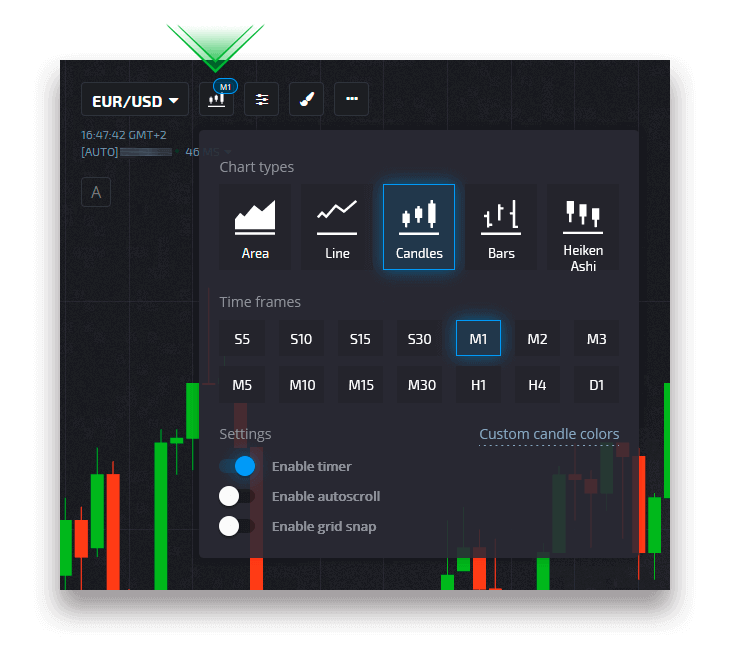
Көрсеткіштер
Көрсеткіштер – трейдерлерге баға қозғалысын және басым нарықтық үрдісті болжауға көмектесетін математикалық түрде жасалған техникалық талдау құралдары.

Сызбалар
Сызбалар – сызықтар мен геометриялық пішіндерге ұқсайтын техникалық талдау құралдары. Оларды диаграммада немесе көрсеткіштерде салуға болады. Сызбаларды әрбір актив үшін жеке сақтауға болады.

Жылдам пернелер
Егер сіз тәжірибелі трейдер болсаңыз және сауда жасау кезінде уақытты үнемдегіңіз келсе (CFD саудасында әрбір пип және әрбір минут есептеледі), бұл бөлім осы мақсат үшін арнайы жасалған.Жылдам пернелерді қосуға немесе өшіруге, конфигурацияны үйренуге (әр перне қандай тапсырманы орындайды) және кәсіпқойлар сияқты сауданы жалғастыруға болады.

Демо тіркелгі
Демо-шоттан қосымша пайда ала аламын ба?
Демо-шот - бұл платформамен танысуға, әртүрлі активтер бойынша сауда дағдыларын үйренуге және нақты уақыт диаграммасында тәуекелсіз жаңа механизмдерді сынауға арналған құрал.
Демо-шоттағы қаражат нақты емес. Табысты мәмілелерді жасау арқылы оларды көбейтуге болады, бірақ оларды қайтарып ала алмайсыз .
Нақты қаражатпен сауданы бастауға дайын болғаннан кейін сіз нақты шотқа ауыса аласыз.
Демодан нақты тіркелгіге қалай ауысуға болады?
Тіркелгілер арасында ауысу үшін мына қадамдарды орындаңыз:
1. Платформаның жоғарғы жағындағы Демо тіркелгіні басыңыз.

2. «Тікелей тіркелгі» түймесін басыңыз.

3. Платформа сізге шотыңызға инвестиция жасау керектігі туралы ескертеді (Инвестициялардың ең аз сомасы $5). Тікелей сауда-саттықты бастау үшін алдымен балансты толтырыңыз. «Қазір депозит салу» түймесін басыңыз.
Салымды сәтті енгізгеннен кейін сіз Real шотпен сауда жасай аласыз.
Демо есептік жазбаны толтыру
Жоғарғы мәзірде демонстрациялық балансты басып, демонстрациялық шотыңызға кез келген соманы қосу үшін «Толықтыру» опциясын таңдаңыз.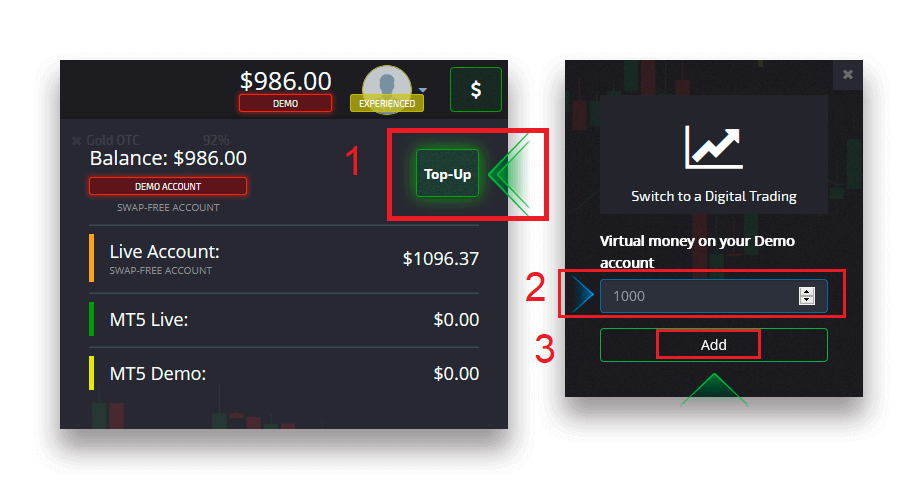
Тексеру
Пайдаланушы деректерін тексеру KYC саясатының (Know Your Customer) талаптарына, сондай-ақ ақшаны жылыстатуға қарсы халықаралық ережелерге (Ақшаны жылыстатуға қарсы) сәйкес міндетті рәсім болып табылады.Трейдерлерге брокерлік қызметтерді ұсына отырып, біз пайдаланушыларды анықтауға және қаржылық белсенділікті бақылауға міндеттіміз. Жүйедегі негізгі сәйкестендіру критерийлері жеке басын тексеру, клиенттің тұрғылықты мекенжайы және электрондық поштаны растау болып табылады.
Электрондық пошта мекенжайын тексеру
Тіркелгеннен кейін сіз электрондық пошта мекенжайыңызды растау үшін басу қажет сілтемені қамтитын растау электрондық поштасын аласыз (Pocket Option хабарламасы).
Электрондық хатты бірден алмаған болсаңыз, «Профиль» түймесін басу арқылы профиліңізді ашыңыз, содан кейін «ПРОФИЛЬ» түймесін басыңыз

және «Жеке куәлік туралы ақпарат» блогында «Қайта жіберу» түймесін басқа растау электрондық поштасын жіберу үшін басыңыз.

Егер сіз бізден растау электрондық хатын мүлде алмасаңыз, платформада пайдаланылған электрондық пошта мекенжайыңыздан [email protected] мекенжайына хабарлама жіберіңіз, біз электрондық поштаңызды қолмен растаймыз.
Жеке басты растау
Тексеру процесі профильдегі жеке куәлік пен мекенжай мәліметтерін толтырып, қажетті құжаттарды жүктеп салғаннан кейін басталады. Профиль
бетін ашыңыз және "Идентификатор күйі" және "Мекенжай күйі" бөлімдерін табыңыз.
Назар аударыңыз: Құжаттарды жүктеп салмас бұрын жеке куәлік күйі және Мекенжай күйі бөлімдеріне барлық жеке және мекенжай мәліметтерін енгізу керек екенін ескеріңіз.
Жеке басын растау үшін төлқұжаттың, жергілікті жеке куәліктің (екі жақтың), жүргізуші куәлігінің (екі жағының) сканерлеу/фотосуретін қабылдаймыз. Профильдің сәйкес бөлімдеріндегі кескіндерді басыңыз немесе тастаңыз.

Құжат кескіні боялған, кесілмеген (құжаттың барлық шеттері көрінетін болуы керек) және жоғары ажыратымдылықта (барлық ақпарат анық көрінетін болуы керек) болуы керек.
Мысал:


Суреттерді жүктеп салған кезде растау сұрауы жасалады. Тексеру барысын тиісті қолдау билетінде бақылай аласыз, онда маман жауап береді.
Мекенжайды тексеру
Тексеру процесі Профильдегі жеке куәлік пен мекенжай мәліметтерін толтырып, қажетті құжаттарды жүктеп салғаннан кейін басталады. Профиль
бетін ашыңыз және "Идентификатор күйі" және "Мекенжай күйі" бөлімдерін табыңыз.
Назар аударыңыз: Құжаттарды жүктеп салмас бұрын жеке куәлік күйі және Мекенжай күйі бөлімдеріне барлық жеке және мекенжай мәліметтерін енгізу керек екенін ескеріңіз.
Барлық өрістер толтырылуы керек (міндетті емес «мекен-жай жолын 2» қоспағанда). Мекенжайды растау үшін біз шот иесінің атына және мекенжайына 3 айдан аспайтын бұрын берілген қағаз түріндегі мекенжай құжатын қабылдаймыз (коммуналдық төлем, банк үзіндісі, мекенжай анықтамасы). Профильдің сәйкес бөлімдеріндегі кескіндерді басыңыз немесе тастаңыз.

Құжат кескіні түсті, ажыратымдылығы жоғары және кесілмеген болуы керек (құжаттың барлық жиектері анық көрінеді және кесілмеген).
Мысал:

Суреттерді жүктеп салған кезде растау сұрауы жасалады. Тексеру барысын тиісті қолдау билетінде бақылай аласыз, онда маман жауап береді.
Банк картасын тексеру
Картаны растау осы әдіспен ақшаны алуды сұраған кезде қолжетімді болады.
Шығаруға сұраныс жасалғаннан кейін Профиль бетін ашып, «Несие/дебеттік картаны тексеру» бөлімін табыңыз.

Банк картасын тексеру үшін профиліңіздің сәйкес бөлімдеріне картаңыздың алдыңғы және артқы жақтарының сканерленген суреттерін (фотосуреттерін) жүктеп салуыңыз қажет (Несие/дебеттік картаны тексеру). Алдыңғы жағында бірінші және соңғы 4 саннан басқа барлық сандарды жабыңыз. Картаның артқы жағында CVV кодын жабыңыз және картаға қол қойылғанына көз жеткізіңіз.
Мысал:

Процесс басталғаннан кейін тексеру сұрауы жасалады. Сіз бұл сұрауды растау барысын бақылау немесе көмек алу үшін қолдау көрсету тобына хабарласу үшін пайдалана аласыз.
Депозит
Салым жасау үшін сол жақ панельде «Қаржы» бөлімін ашып, «Депозит» мәзірін таңдаңыз.

Ыңғайлы төлем әдісін таңдап, төлемді аяқтау үшін экрандағы нұсқауларды орындаңыз. Ең аз депозит сомасы таңдалған әдіске, сондай-ақ аймағыңызға байланысты өзгеретінін ескеріңіз. Кейбір төлем әдістері толық есептік жазбаны растауды талап етеді.
Салым сомасы сәйкесінше профиль деңгейін арттыруы мүмкін. Жоғары профиль деңгейінің қосымша мүмкіндіктерін көру үшін «Салыстыру» түймесін басыңыз.

Назар аударыңыз: Қауіпсіздік мақсатында ақшаны алу бұрын депозиттер үшін пайдаланылған төлем әдістері арқылы ғана қолжетімді екенін ескеріңіз.
Криптовалюта депозиті
«Қаржы – депозит» бетінде төлемді жалғастыру үшін қажетті криптовалютаны таңдап, экрандағы нұсқауларды орындаңыз.
Көптеген төлемдер бірден өңделеді. Дегенмен, егер сіз қызметтен ақша жіберіп жатсаңыз, ол комиссия алуы немесе төлемді бірнеше бөлікке жіберуі мүмкін.

Салғыңыз келетін криптованиені таңдаңыз.

Соманы енгізіңіз, депозитке сыйлықты таңдаңыз және «Жалғастыру» түймесін басыңыз. «Жалғастыру» түймесін басқаннан кейін сіз соңғы депозитті тексеру үшін

Pocket Option Go go History бөлімінде депозитке салынатын мекенжайды көресіз.

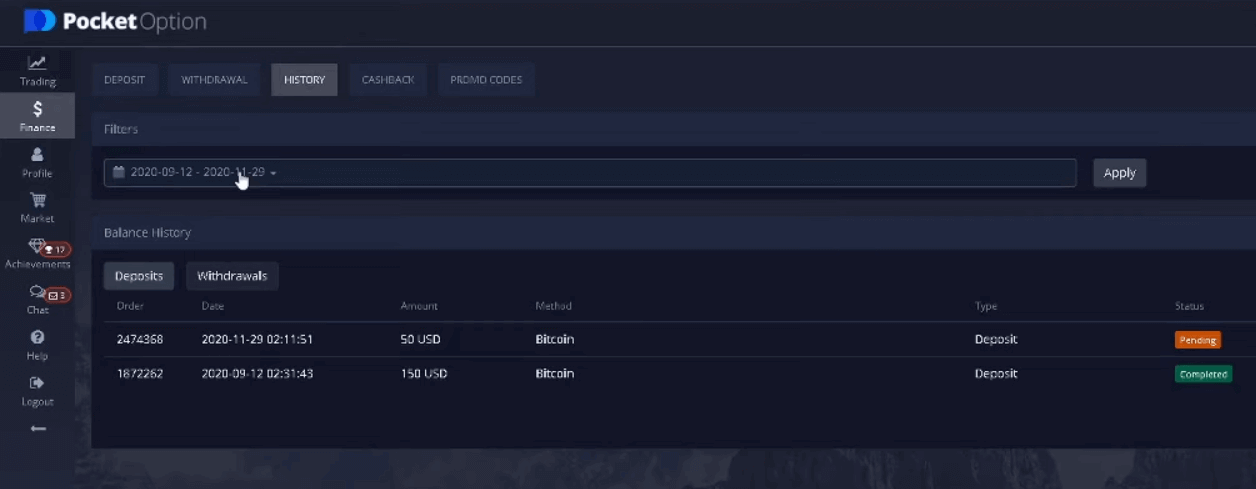
Назар аударыңыз: егер сіздің криптовалюта депозитіңіз бірден өңделмесе, қолдау қызметіне хабарласыңыз және транзакция идентификаторының хэшін мәтін түрінде беріңіз немесе блок зерттеушісінде аударымыңызға url сілтемесін тіркеңіз.
Visa/Mastercard депозиті
Қаржы – депозит бетінде Visa, Mastercard төлем әдісін таңдаңыз.
Ол аймаққа байланысты бірнеше валютада қол жетімді болуы мүмкін. Дегенмен, сіздің сауда шотыңыздың қалдығы АҚШ долларымен қаржыландырылады (валюта айырбастау қолданылады).
Назар аударыңыз: Кейбір елдер мен аймақтар үшін Visa/Mastercard депозиті әдісі пайдаланбас бұрын толық есептік жазбаны тексеруді талап етеді. Ең төменгі депозит сомасы да өзгереді.

Төлем аяқталғаннан кейін сіздің сауда шотыңыздағы баланста пайда болуы үшін бірнеше минут қажет.
eWallet депозиті
«Қаржы — Депозит» бетінде төлемді жалғастыру үшін eWallet таңдаңыз.
Төлемді аяқтау үшін экрандағы нұсқауларды орындаңыз. Көптеген төлемдер бірден өңделеді. Әйтпесе, қолдау сұрауында транзакция идентификаторын көрсету қажет болуы мүмкін.
Назар аударыңыз: Белгілі бір елдер мен аймақтар үшін eWallet депозиті әдісі толық есептік жазбаны растауды талап етеді. Ең төменгі депозит сомасы да өзгереді.

Ақша аудару депозиті
Банктік аударымдар жергілікті банк аударымдары, халықаралық, SEPA және т.б. қоса алғанда бірнеше төлем әдістерінде ұсынылған.
Төлемді жалғастыру үшін Қаржы - Депозит бетінде ақша аударымын таңдаңыз.
Қажетті банк ақпаратын енгізіңіз және келесі қадамда сіз шот-фактура аласыз. Депозитті аяқтау үшін банктік шотыңызды пайдаланып шот-фактураны төлеңіз.
Назар аударыңыз: Белгілі бір елдер мен аймақтар үшін Bank Wire депозитінің әдісі шоттың толық тексерілуін талап етеді. Ең төменгі депозит сомасы да өзгереді.
Назар аударыңыз: аударымды банкімізге алу үшін бірнеше жұмыс күні кетуі мүмкін. Қаражат алынғаннан кейін сіздің шотыңыздағы теңгерім жаңартылады.

Депозитті өңдеу валютасы, уақыты және қолданылатын алымдар
Біздің платформадағы сауда шоты қазіргі уақытта тек АҚШ долларында қолжетімді. Дегенмен, төлем әдісіне байланысты шотыңызды кез келген валютада толтыруға болады. Қаражат автоматты түрде айырбасталады. Біз депозит немесе валютаны айырбастау үшін комиссия алмаймыз. Дегенмен, сіз пайдаланатын төлем жүйесі белгілі бір алымдарды қолдануы мүмкін.
Депозиттік бонустық промо-кодты қолдану
Промокодты қолдану және депозит бонусын алу үшін оны депозит бетіндегі промокод өрісіне қою керек.Депозиттік бонустың шарттары экранда пайда болады.
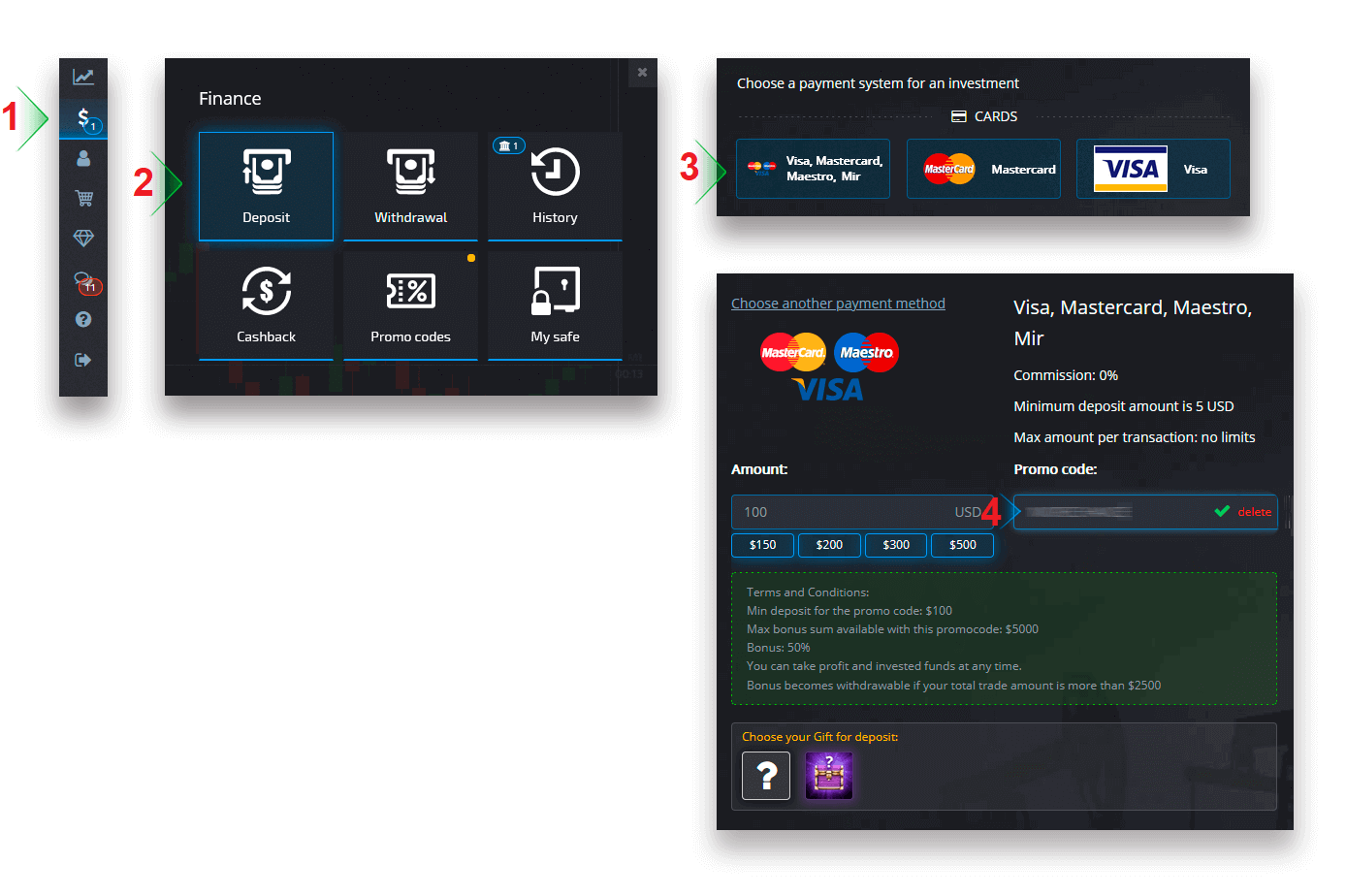
Төлемді аяқтаңыз, сонда депозит бонусы депозит сомасына қосылады.
Сауда артықшылықтары бар кеудені таңдау
Салым сомасына байланысты сіз сауда артықшылықтарының кездейсоқ ассортиментін беретін кеудені таңдай аласыз.
Алдымен төлем әдісін таңдаңыз және келесі бетте сізде қолжетімді Chests опцияларының таңдауы болады.

Салынған сома Сандық талаптарында көрсетілгеннен артық немесе тең болса, сіз автоматты түрде сыйлық аласыз. Кеуде жағдайын кеудені таңдау арқылы көруге болады.
Депозит ақауларын жою
Депозитіңіз бірден өңделмеген болса, қолдау қызметінің сәйкес бөліміне өтіңіз, жаңа қолдау сұрауын жіберіңіз және пішінде қажетті ақпаратты беріңіз.

Төлеміңізді зерттеп, оны мүмкіндігінше тезірек аяқтаймыз.
Сауда
Сауда-саттық тапсырысын орналастыру
Сауда панелі сатып алу уақыты мен сауда сомасы сияқты параметрлерді реттеуге мүмкіндік береді. Дәл осы жерде сіз бағаның көтерілетінін (жасыл түйме) немесе төмендейтінін (қызыл түйме) болжауға тырысып, сауда жасайсыз.
Активтерді таңдау
Валюта жұптары, криптовалюталар, тауарлар және акциялар сияқты платформада қолжетімді жүзден астам активтердің арасынан таңдауға болады.
Активті санат бойынша таңдау

Немесе қажетті активті табу үшін жылдам іздеуді пайдаланыңыз: жай ғана актив атауын теруді бастаңыз.

Жылдам қол жеткізу үшін кез келген валюта жұбын/криптовалютаны/тауарды және қорды таңдауға болады. Жиі пайдаланылатын активтерді жұлдызшалармен белгілеуге болады және олар экранның жоғарғы жағындағы жылдам қол жеткізу жолағында пайда болады.
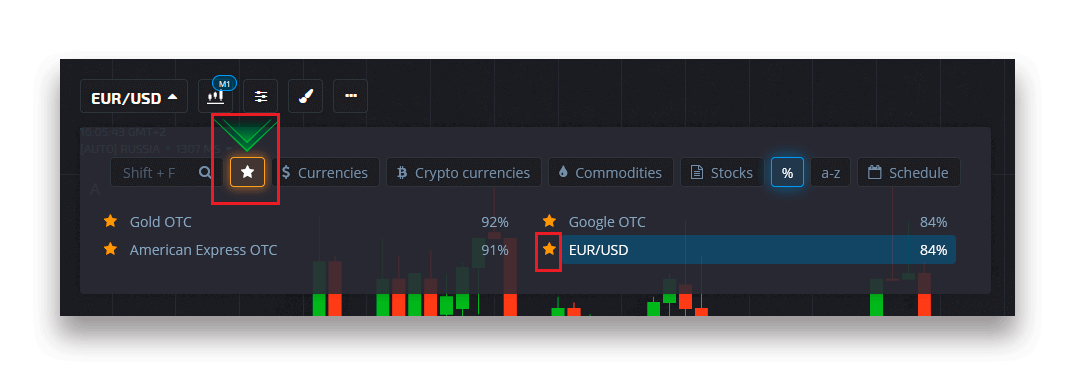
Активтің жанындағы пайыз оның табыстылығын анықтайды. Пайыз неғұрлым жоғары болса, табысыңыз соғұрлым жоғары болады.
Мысал. Егер кірістілігі 80% болатын 10 долларлық сауда оң нәтижемен жабылса, сіздің балансыңызға 18 доллар аударылады. 10 доллар - сіздің инвестицияңыз, ал 8 доллар - пайда.
Цифрлық сауда-саттықты сатып алу уақытын орнату
Сандық сауда кезінде сатып алу уақытын таңдау үшін сауда тақтасындағы «Сатып алу уақыты» мәзірін (мысалдағыдай) басып, қалаған опцияны таңдаңыз.
Сандық саудадағы сауда-саттықтың аяқталу уақыты сатып алу уақыты + 30 секунд екенін ескеріңіз. Сіз әрқашан диаграммада сіздің саудаңыздың қашан жабылатынын көре аласыз — бұл таймермен бірге «Мерзім біткенге дейінгі уақыт» тік сызық.

Жылдам сауда-саттықты сатып алу уақытын орнату
Цифрлық сауда кезінде сатып алу уақытын таңдау үшін сауда тақтасындағы «Аяқтау уақыты» мәзірін (мысалдағыдай) басып, қажетті уақытты орнатыңыз.

Сауда сомасын өзгерту
Сауда-саттық панеліндегі «Сауда сомасы» бөліміндегі «-» және «+» түймесін басу арқылы сауда сомасын өзгертуге болады.
Сондай-ақ, қажетті соманы қолмен теруге немесе оны көбейтуге/бөлуге мүмкіндік беретін ағымдағы соманы басуға болады.

Ереуіл бағасының параметрлері
Ереуіл бағасы сізге төлем пайызының сәйкес өзгеруімен ағымдағы нарықтық бағадан жоғары немесе төмен бағамен сауда жасауға мүмкіндік береді. Бұл опцияны сауда жасамас бұрын сауда панелінде қосуға болады.
Тәуекел және әлеуетті төлем мөлшерлемелері нарықтық баға мен ереуіл бағасы арасындағы айырмашылық қаншалықты болатынына байланысты. Осылайша сіз баға қозғалысын болжап қана қоймай, қол жеткізуге болатын баға деңгейін де көрсетесіз.
Ереуіл бағасын қосу немесе өшіру үшін нарықтық бағадан жоғары төменгі сауда панеліндегі сәйкес қосқышты пайдаланыңыз.
Назар аударыңыз : Ереуіл бағасы қосылған кезде, сіздің сауда тапсырыстарыңыз осы мүмкіндіктің сипатына байланысты ағымдағы нарық орнынан жоғары немесе төмен орналастырылады. Әрқашан нарықтық бағамен орналастырылатын тұрақты сауда тапсырыстарымен шатастырмаңыз.
Назар аударыңыз : Ереуіл бағалары тек цифрлық сауда үшін қол жетімді.

Диаграммадағы баға қозғалысын талдап, болжамыңызды жасаңыз
Болжамыңызға байланысты Жоғары (Жасыл) немесе Төмен (Қызыл) опцияларын таңдаңыз. Бағаның көтерілуін күтсеңіз, «Жоғары» түймесін басыңыз және баға төмендейді деп ойласаңыз, «Төмен» түймесін басыңыз

Сауда-саттық тапсырысының нәтижелері
Трейдер тапсырысы жабылғаннан кейін (мерзім аяқталғанға дейін уақыт), нәтиже сәйкесінше келесідей белгіленеді. дұрыс немесе дұрыс емес.
Дұрыс болжам жасалған жағдайда
сіз кіріс аласыз — бастапқы инвестицияланған соманы қамтитын жалпы төлем, сондай-ақ тапсырысты орналастыру кезінде активтің белгіленген параметрлеріне байланысты сауда пайдасы.
Дұрыс болжам болған жағдайда
Тапсырысты орналастыру кезінде бастапқы инвестицияланған сома сауда шотындағы теңгерімнен ұсталып қалады.
Ашық сауда-саттықтан бас тарту
Сауда-саттықты оның мерзімі аяқталғанға дейін тоқтату үшін сауда интерфейсінің оң жақ панеліндегі «Саудалар» бөліміне өтіңіз. Онда сіз қазір жүріп жатқан барлық сауда-саттықты көре аласыз және белгілі бір сауданың жанындағы «Жабу» түймесін басуыңыз керек.
Назар аударыңыз: Сауда-саттықты саудаға тапсырыс берілгеннен кейін алғашқы бірнеше секунд ішінде ғана тоқтатуға болады.
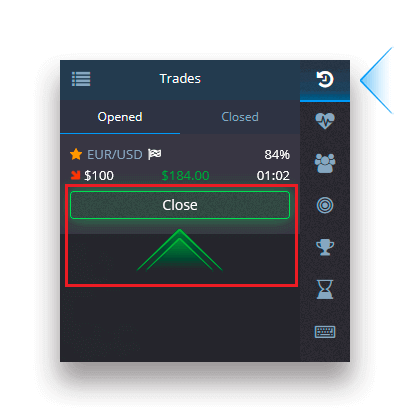
Экспресс сауданы орналастыру
Экспресс сауда - бұл бірнеше сауда активтері бойынша бірнеше оқиғаларға негізделген композиттік болжам. Жеңіп алған экспресс сауда 100%-дан астам төлемді береді! Экспресс сауда режимін іске қосқан кезде жасыл немесе қызыл түймені әрбір басу сіздің болжамыңызды жедел саудаға қосады. Экспресс саудадағы барлық болжамдардың төлемдері көбейтіледі, осылайша бір жылдам немесе цифрлық сауданы пайдаланумен салыстырғанда әлдеқайда жоғары пайда алуға мүмкіндік береді.Экспресс саудаға қол жеткізу үшін сауда интерфейсінің оң жағындағы «Экспресс» түймесін табыңыз.

Тиісті қойындыны (1) басу арқылы актив түрін таңдаңыз, содан кейін экспресс сауданы орналастыру үшін әртүрлі активтерге (2) кемінде екі болжам жасаңыз.
Ашылған жедел тапсырыстарды қарау
Белсенді экспресс тапсырыстарыңызды көру үшін сауда интерфейсінің оң жақ панеліндегі «Экспресс» түймесін басып, «Ашылған» қойындысын таңдаңыз.

Жабық экспресс өтінімдерді қарау
Жабық экспресс өтінімдерді көру үшін сауда интерфейсінің оң жақ панеліндегі «Экспресс» түймесін басып, «Жабық» қойындысын таңдаңыз.

Сауда-саттықты бақылау
Белсенді сауда сессияларын сауда интерфейсінен шықпай-ақ және басқа бетке ауыспай-ақ көруге болады. Оң жақ мәзірде «Саудалар» түймесін тауып, ағымдағы сеанстағы транзакциялар туралы ақпараты бар қалқымалы мәзірді көрсету үшін басыңыз.Ашық сауда-саттық дисплейі
Ашық сауда-саттықты көру үшін сауда интерфейсінің оң жақ панеліндегі «Сауда-саттық» бөліміне өтіңіз. Қазіргі уақытта жүргізіліп жатқан барлық сауда-саттықтар көрсетіледі.
Жабық сауда-саттық дисплейі
Сауда-саттық сессиясына арналған жабық сауда-саттықты «Сауда-саттық» бөлімінде (сауда интерфейсінің оң жақ панелінде) табуға болады.

Тікелей сауда-саттық тарихын көру үшін осы бөлімдегі «Қосымша» түймесін басыңыз, сонда сіз сауда тарихыңызға қайта бағытталасыз.
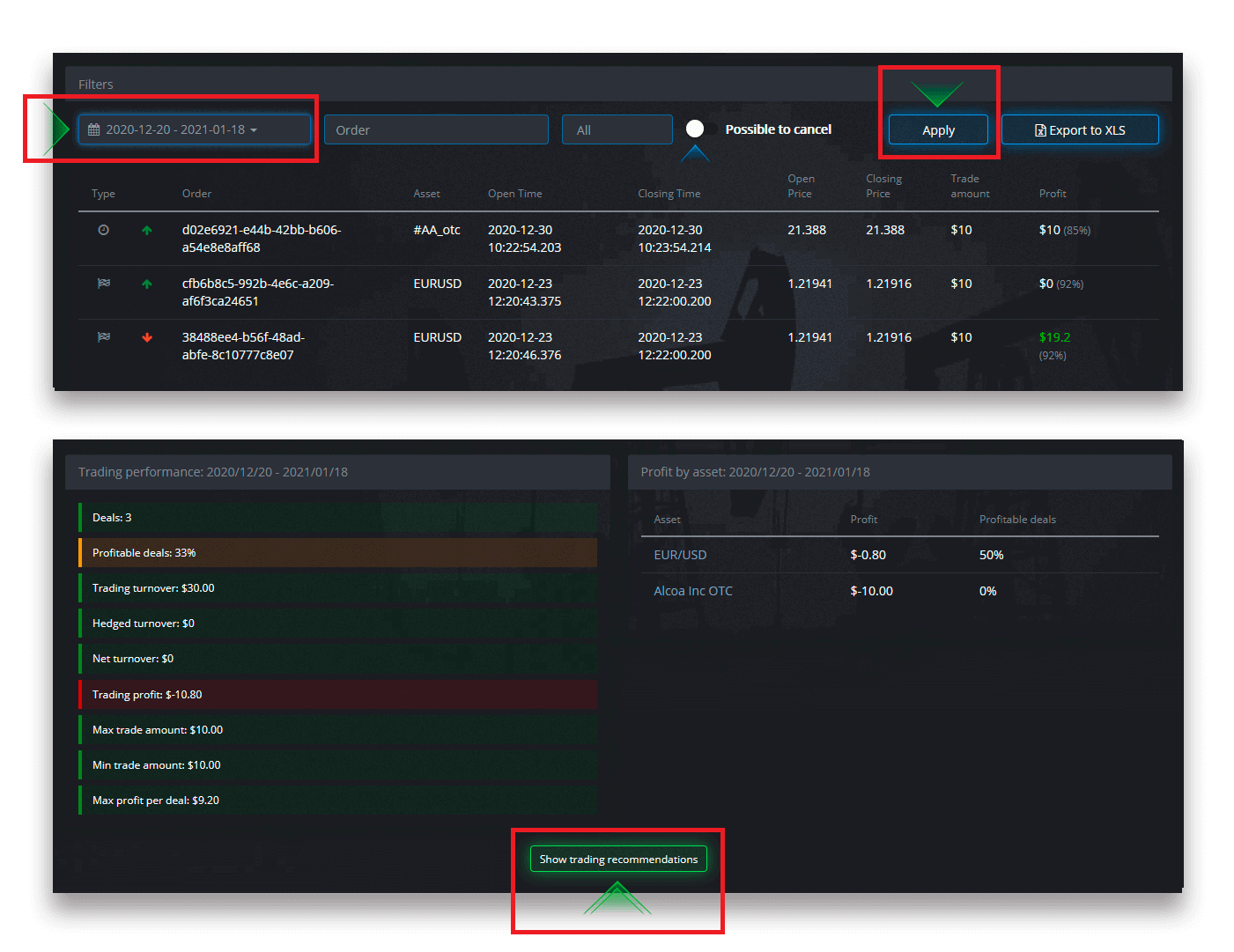
Күтудегі саудалар
Күтудегі сауда – бұл болашақта белгілі бір уақытта немесе актив бағасы белгілі бір деңгейге жеткенде сауда жасауға мүмкіндік беретін мүмкіндік. Басқаша айтқанда, сіздің саудаңыз көрсетілген параметрлер орындалғаннан кейін орналастырылады. Сондай-ақ күтудегі сауданы ешбір шығынсыз орналастыруға дейін жабуға болады.
«Уақыт бойынша» сауда тапсырысын орналастыру
«Уақыт бойынша» (белгілі бір уақытта) орындалатын күтудегі тапсырысты орналастыру үшін сізге:
- Актив таңдаңыз.
- Сағатты басып, сауда-саттықты орналастырғыңыз келетін күн мен уақытты орнатыңыз.
- Ең төменгі төлем пайызын орнатыңыз (Егер нақты төлем пайызы сіз орнатқаннан төмен болса, тапсырыс ашылмайтынын ескеріңіз).
- Уақыт аралығын таңдаңыз.
- Сауда сомасын енгізіңіз.
- Барлық параметрлерді орнатқаннан кейін сату немесе шақыру опциясын орналастырғыңыз келетінін таңдаңыз.

Күтудегі сауда жасалады және оны «Ағымдағы» қойындысында бақылай аласыз.
Күтудегі сауда тапсырысын орындау кезінде сізде жеткілікті теңгерім болуы керек екенін ескеріңіз, әйтпесе ол орналастырылмайды. Егер күтудегі саудадан бас тартқыңыз келсе, оң жақтағы «X» түймесін басыңыз.
«Актив бағасы бойынша» сауда тапсырысын орналастыру
«Актив бағасы бойынша» орындалатын күтудегі сауданы орналастыру үшін сізге:
- Актив таңдаңыз.
- Қажетті ашық баға мен төлем пайызын орнатыңыз. Егер нақты төлеу пайызы сіз орнатқаннан төмен болса, күтудегі ставка қойылмайды.
- Мерзімі мен сауда сомасын таңдаңыз.
- Пут немесе қоңырау опциясын орналастырғыңыз келетінін таңдаңыз.

Күтудегі сауда жасалады және оны «Ағымдағы» қойындысында бақылай аласыз.
Күтудегі сауда тапсырысын орындау кезінде сізде жеткілікті теңгерім болуы керек екенін ескеріңіз, әйтпесе ол орналастырылмайды. Егер күтудегі саудадан бас тартқыңыз келсе, оң жақтағы «X» түймесін басыңыз.
Назар аударыңыз: "Актив бағасы бойынша" орындалатын күтудегі сауда көрсетілген баға деңгейіне жеткеннен кейін келесі белгімен ашылады.
Күтудегі сауда тапсырысынан бас тарту
Күтудегі саудадан бас тартқыңыз келсе, ағымдағы күтудегі тапсырыстар қойындысындағы «X» түймесін басыңыз.
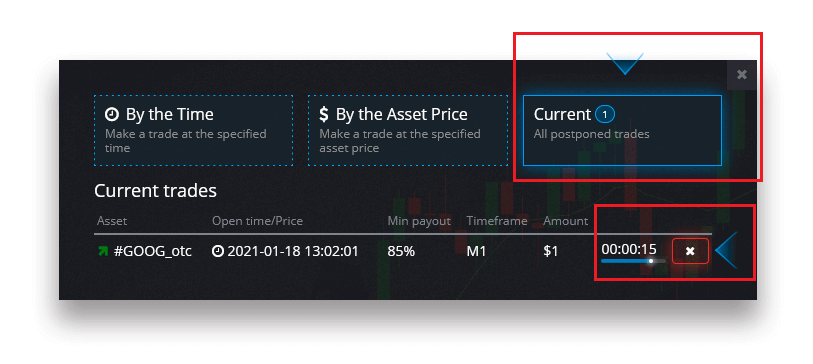
Сандық және жылдам сауда арасындағы айырмашылықтар
Цифрлық сауда – сауда тапсырысының әдеттегі түрі. Трейдер "сатып алуға дейінгі уақыт" (M1, M5, M30, H1 және т. Диаграммада екі тік сызықтан тұратын жарты минуттық «дәліз» бар — «сатып алуға дейінгі уақыт» (көрсетілген мерзімге байланысты) және «аяқтауға дейінгі уақыт» («сатып алуға дейінгі уақыт» + 30 секунд).
Осылайша, цифрлық сауда әрқашан әр минуттың дәл басында болатын бекітілген тапсырысты жабу уақытымен жүргізіледі.

Жылдам сауда, керісінше, жарамдылық мерзімінің дәл уақытын орнатуға мүмкіндік береді және аяқталуға 30 секундтан бастап қысқа мерзімдерді пайдалануға мүмкіндік береді.
Сауда-саттық тапсырысын жылдам сауда режимінде орналастырған кезде, сіз диаграммада тек бір тік сызықты көресіз — сауда-саттық тапсырысының «аяқтау уақыты», ол тікелей сауда панеліндегі көрсетілген уақыт аралығына байланысты. Басқаша айтқанда, бұл қарапайым және жылдам сауда режимі.

Сандық және жылдам сауда арасында ауысу
Сіз сол жақ басқару тақтасындағы «Сауда» түймесін басу немесе сауда тақтасындағы уақыт мәзірінің астындағы жалаушаны немесе сағат белгісін басу арқылы осы сауда түрлері арасында әрқашан ауыса аласыз.
«Сауда» түймесін басу арқылы цифрлық және жылдам сауда арасында ауысу
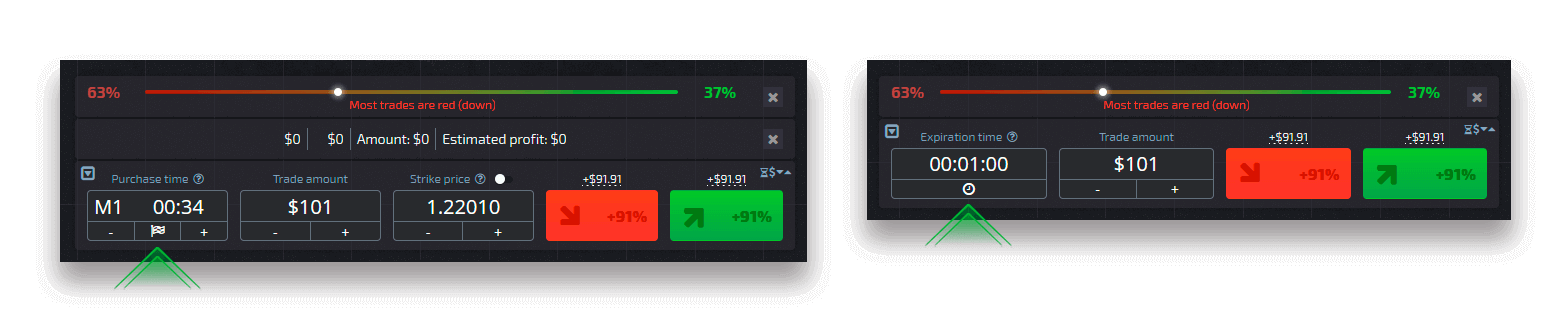
Жалаушаны басу арқылы цифрлық және жылдам сауда арасында ауысу
Әлеуметтік сауда
Әлеуметтік сауда - бұл платформамыздың бірегей ерекшеліктерінің бірі. Бұл бөлім сізге прогресті бақылауға, рейтингтерді көруге, сондай-ақ ең табысты трейдерлердің сауда тапсырыстарын автоматты режимде көшіруге мүмкіндік береді.
Трейдерді көшіру
Әлеуметтік сауданы қосқан болсаңыз, көшірген барлық трейдерлер осы бөлімде көрсетіледі. Көшірілген трейдерлердің тізімі бос болса, «Жоғары рейтингті трейдерлерді қарау» түймесін басып, көшіру немесе қарау үшін трейдерді табуға болады.
Көшіру параметрлерін реттеу үшін Әлеуметтік саудада трейдерді таңдап, келесі терезеде «Саудаларды көшіру» түймесін басыңыз.
«Көшіру параметрлері» терезесінде келесі параметрлерді реттеуге болады:

Пропорцияда көшіру
«Пропорцияда көшіру» параметрі бастапқы саудаға қатысты сауда сомасының пайызын реттеуге мүмкіндік береді. Мысалы, 100 долларлық сауданы көшірген кезде бұл параметрді 60%-ға орнатсаңыз, саудаңыз 60 долларға ашылады.
Сонымен қатар, төлем пайызы бастапқы сауда үшін бірдей болады.
Балансты тоқтатыңыз
«Тоқтату балансы» параметрі көшіру тоқтатылатын теңгерім сомасын орнатуға мүмкіндік береді. Сондай-ақ көшіруді кез келген уақытта қолмен тоқтатуға болады.
Көшірме саудасының ең аз сомасы
«Көшірме саудасының минималды сомасы» параметрі кез келген көшірілген сауда үшін ең аз соманы орнатуға мүмкіндік береді.
Көшірме саудасының ең аз сомасы $1-ден кем болмауы керек екенін ескеріңіз.
Көшірме саудасының максималды сомасы
"Көшірме саудасының максималды сомасы" параметрі кез келген көшірілген сауда үшін максималды соманы орнатуға мүмкіндік береді.
Көшіру параметрлеріндегі барлық өзгерістерді сақтау үшін «Растау» түймесін басыңыз.
Назар аударыңыз : Таңдалған трейдердің бастапқы саудасын ғана көшіруге болатынын ескеріңіз. Көшірілген сауданы көшіру мүмкін емес.
Назар аударыңыз : жарамдылық мерзімі 1 минуттан аз сауда-саттық көшірілмейтінін ескеріңіз.
Диаграммадан басқа пайдаланушылардың саудасын көшіру
Басқа пайдаланушылардың сауда-саттықтары көрсетілгенде, олар пайда болғаннан кейін 10 секунд ішінде оларды диаграммадан тікелей көшіруге болады. Сауда-саттық шотыңыздың балансында жеткілікті қаражат болған жағдайда, сауда бірдей мөлшерде көшіріледі.Сізді қызықтыратын ең соңғы сауданы басып, оны диаграммадан көшіріңіз.

Басқа пайдаланушылардың саудасын көрсету
Платформадағы басқа пайдаланушылардың саудасын нақты уақыт режимінде тікелей диаграммада көре аласыз. Басқа пайдаланушылардың саудасын қосу және өшіру үшін жоғарғы сол жақ бұрыштағы үш нүктені басып, «Әлеуметтік сауда» түймесін таңдаңыз.
Шығу
Шығаруға сұраныс жасау
«Қаржы» «Шығын алу» бетіне өтіңіз.
Шығарылатын соманы енгізіңіз, қолжетімді төлем әдісін таңдаңыз және сұрауыңызды аяқтау үшін экрандағы нұсқауларды орындаңыз. Қаражат алудың ең аз сомасы алу әдісіне байланысты өзгеруі мүмкін екенін ескеріңіз.
«Тіркелгі нөмірі» өрісінде алушының тіркелгі деректерін көрсетіңіз.

Назар аударыңыз: белсенді бонус болған кезде ақшаны алу туралы өтініш жасасаңыз, ол сіздің шотыңыздағы теңгерімнен шегеріледі.
Криптовалютаны алу
«Қаржы – алу» бетінде төлемді жалғастыру үшін «төлем әдісі» жолағынан криптовалюта опциясын таңдап, экрандағы нұсқауларды орындаңыз.
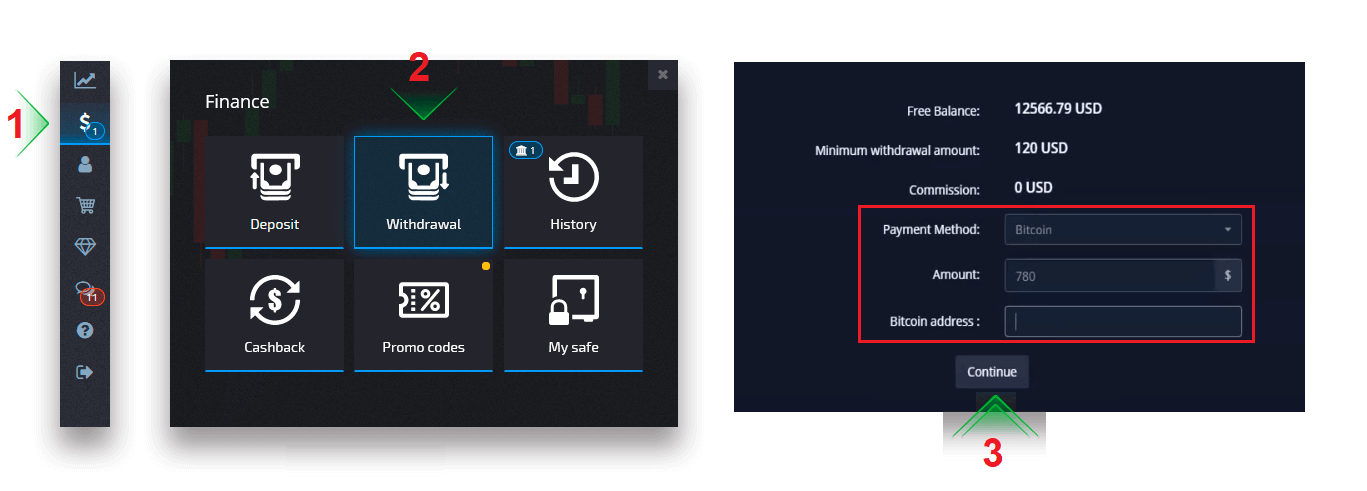 Төлем әдісін таңдаңыз, алғыңыз келетін соманы және Bitcoin мекенжайын енгізіңіз.
Төлем әдісін таңдаңыз, алғыңыз келетін соманы және Bitcoin мекенжайын енгізіңіз.
Жалғастыру түймесін басқаннан кейін сұрауыңыз кезекке қойылғаны туралы хабарламаны көресіз.

Соңғы алуларыңызды тексеру үшін «Тарих» бөліміне өтуіңізге болады
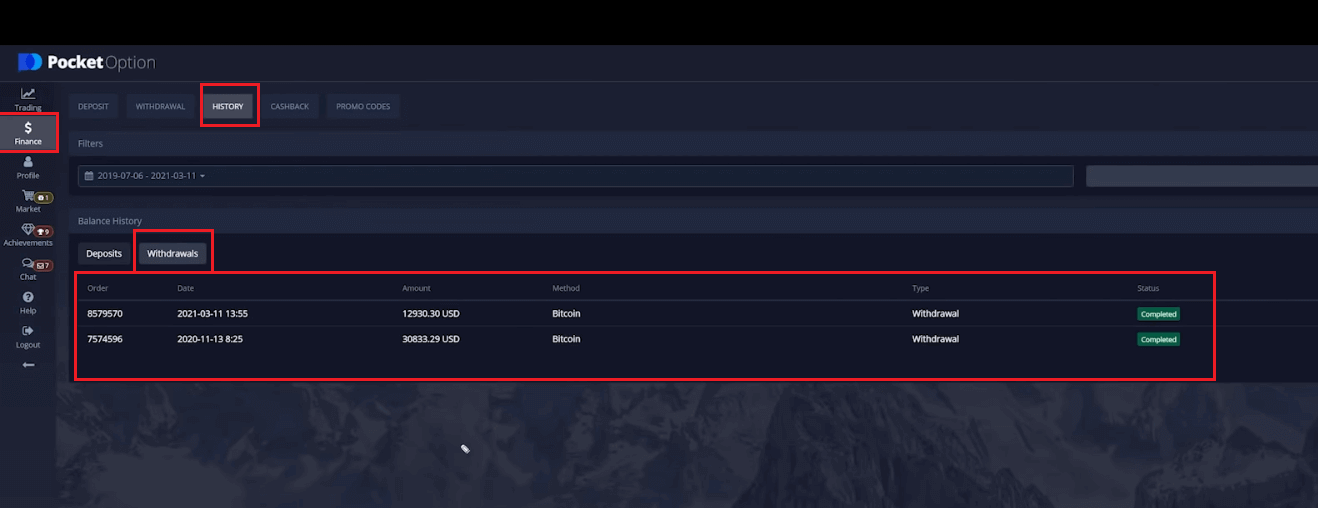
Visa/Mastercard ақшасын алу
«Қаржы - ақшаны алу » бетінде сұрауыңызды жалғастыру және экрандағы нұсқауларды орындау үшін «Төлем әдісі» жолағынан Visa/Mastercard опциясын таңдаңыз.

Назар аударыңыз : белгілі бір аймақтарда осы алу әдісін қолданбас бұрын банк картасын растау қажет. Банк картасын тексеру әдісін қараңыз.
Картаны таңдаңыз, соманы енгізіңіз және ақшаны алу туралы сұрау жасаңыз. Кейбір жағдайларда банк карта төлемін өңдеуге 3-7 жұмыс күніне дейін кетуі мүмкін екенін ескеріңіз.
eWallet ақшасын алу
"Қаржы - ақшаны алу " бетінде сұрауыңызды жалғастыру және экрандағы нұсқауларды орындау үшін "Төлем әдісі" жолағынан eWallet опциясын таңдаңыз.

Төлем әдісін таңдаңыз, соманы енгізіңіз және ақшаны алу туралы сұрау жасаңыз.
Ақша аударымын алу
«Қаржы - Қаражатты алу » бетінде сұрауыңызды жалғастыру үшін «төлем әдісі» жолағынан ақша аудару опциясын таңдаңыз және экрандағы нұсқауларды орындаңыз. Банк мәліметтерін алу үшін жергілікті банк кеңсесіне хабарласыңыз.
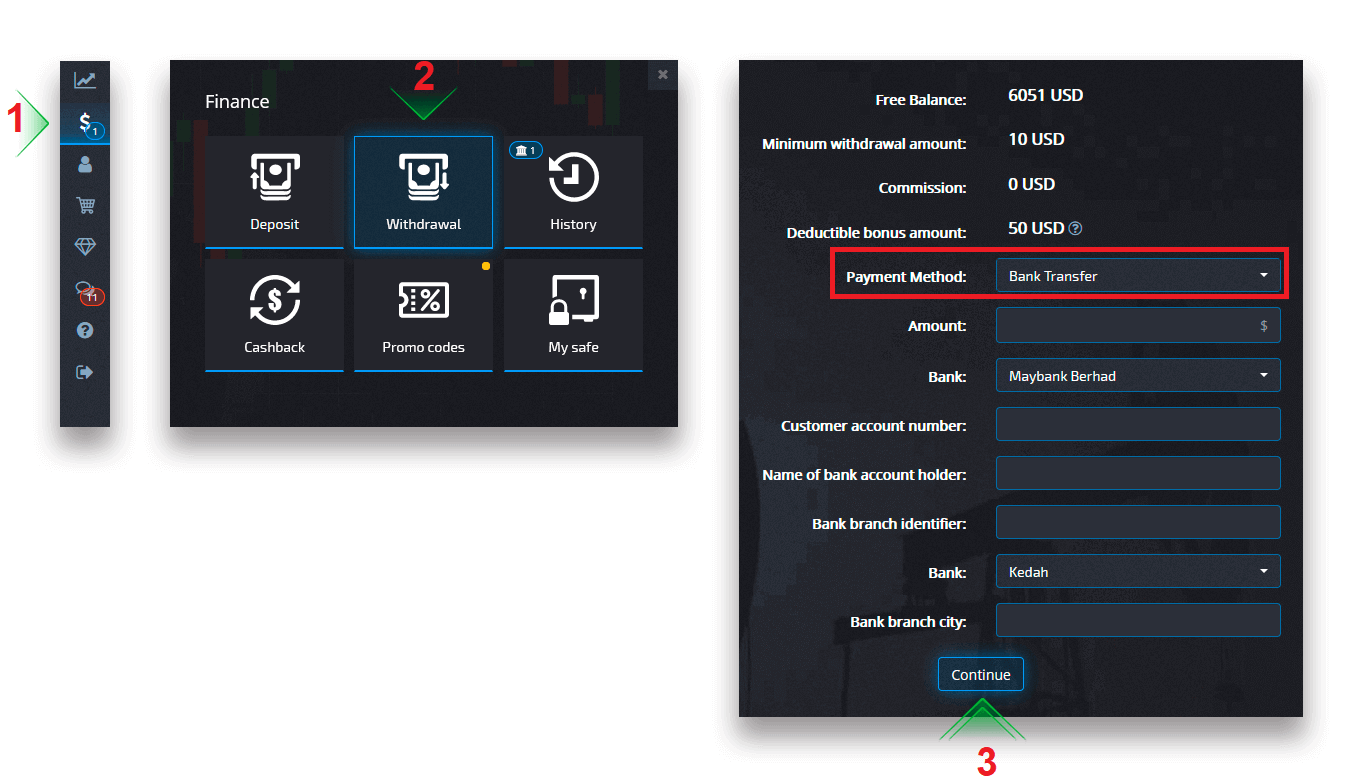
Төлем әдісін таңдап, соманы енгізіңіз және ақшаны алу туралы сұрауыңызды қойыңыз.
Шығынды өңдеу валютасы, уақыты және қолданылатын комиссиялар
Біздің платформамыздағы сауда шоттары қазір тек АҚШ долларында қолжетімді. Дегенмен, төлем әдісіне байланысты шотыңызға ақшаны кез келген валютада алуға болады. Төлемді алғаннан кейін қаражат бірден сіздің шотыңыздың валютасына айырбасталатын болуы мүмкін. Біз ақшаны алу немесе валютаны айырбастау үшін комиссия алмаймыз. Дегенмен, сіз пайдаланатын төлем жүйесі белгілі бір алымдарды қолдануы мүмкін. Қаражатты алу туралы өтініштер 1-3 жұмыс күні ішінде өңделеді. Дегенмен, кейбір жағдайларда ақшаны алу уақыты 14 жұмыс күніне дейін ұлғайтылуы мүмкін және сізге бұл туралы қолдау көрсету кеңсесінде хабарланады.
Шығару туралы сұраудан бас тарту
Күй «Аяқталды» күйіне өзгертілмей тұрып, ақшаны алу туралы сұраудан бас тартуға болады. Ол үшін «Қаржы тарихы» бетін ашыңыз және «Алу» көрінісіне ауысыңыз.

Қаражат алу туралы сұрауды қабылдамау және теңгерімдегі қаражатты алу үшін күтудегі ақшаны тауып, «Бас тарту» түймесін басыңыз.
Төлем шотының мәліметтерін өзгерту
Сіз өзіңіздің сауда шотыңызға салу үшін бұрын пайдаланған әдістер арқылы қаражатты ала алатыныңызды ескеріңіз. Бұрын пайдаланылған төлем шотының деректемелеріне бұдан былай қаражат ала алмайтын жағдай туындаса, жаңа ақша алу тіркелгі деректерін мақұлдау үшін қолдау көрсету қызметіне хабарласыңыз.

Шығару ақауларын жою
Егер сіз қате жіберсеңіз немесе қате ақпаратты енгізсеңіз, ақша алу туралы сұраудан бас тартып, кейін жаңасын қоюға болады. Шығаруды сұраудан бас тарту бөлімін қараңыз.AML және KYC саясаттарына сәйкес ақшаны алу тек толық расталған тұтынушыларға ғана қолжетімді. Егер сіздің бас тартуыңызды менеджер тоқтатқан болса, бас тарту себебін таба алатын жаңа қолдау сұрауы болады.
Төлемді таңдалған төлемге жіберу мүмкін болмаған белгілі бір жағдайларда қаржы маманы қолдау көрсету қызметі арқылы ақша алудың балама әдісін сұрайды.
Егер сіз бірнеше жұмыс күні ішінде көрсетілген шотқа төлем алмасаңыз, аударым күйін анықтау үшін қолдау көрсету орталығына хабарласыңыз.
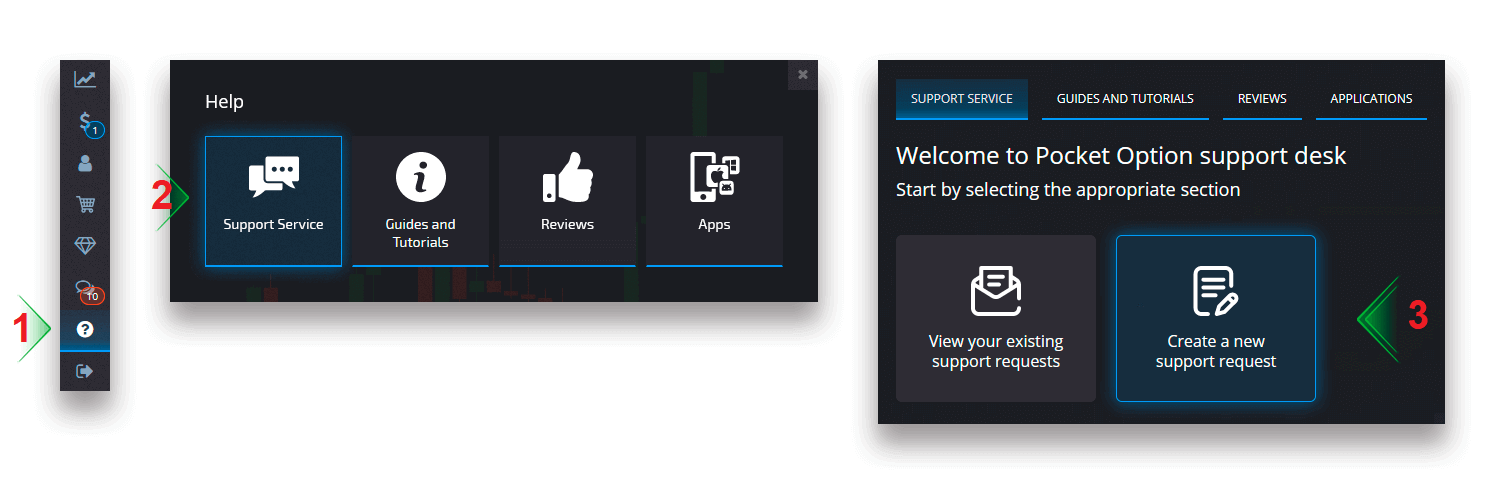
Ақша алу үшін жаңа карта қосу
Сұралған картаны растауды аяқтағаннан кейін тіркелгіңізге жаңа карталарды қосуға болады. Жаңа карта қосу үшін жай ғана Анықтама - Қолдау қызметі бөліміне өтіп, сәйкес бөлімде жаңа қолдау сұрауын жасаңыз.